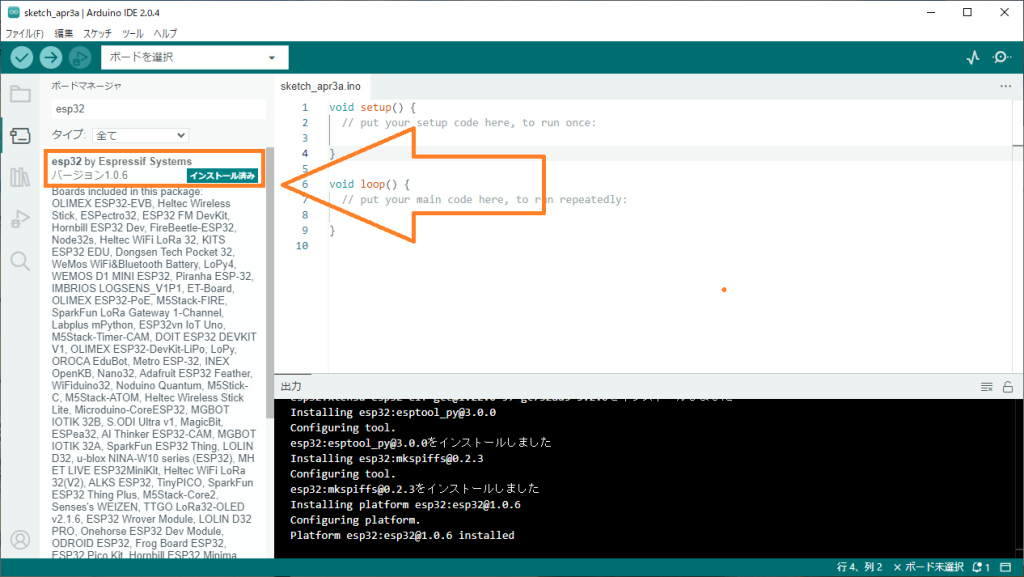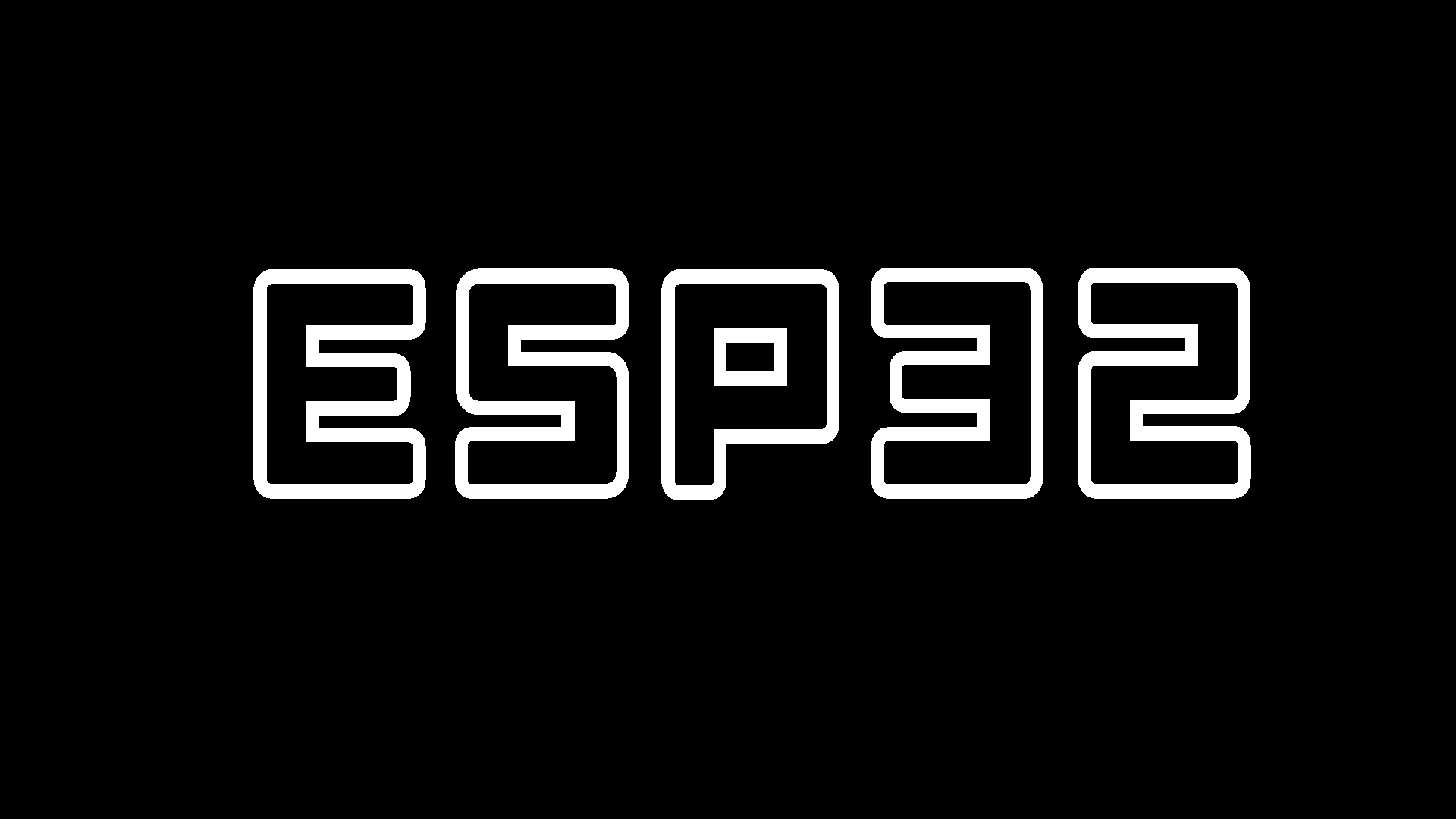Arduino IDE自体のインストールはこちら。
Arduino IDE 起動・設定
1.デスクトップに作られたArduinoのアイコンをダブルクリックして起動します。
2.ESP32を使えるようにインストール・設定します。
・上部のメニューからファイルをクリックし、環境設定をクリックします。
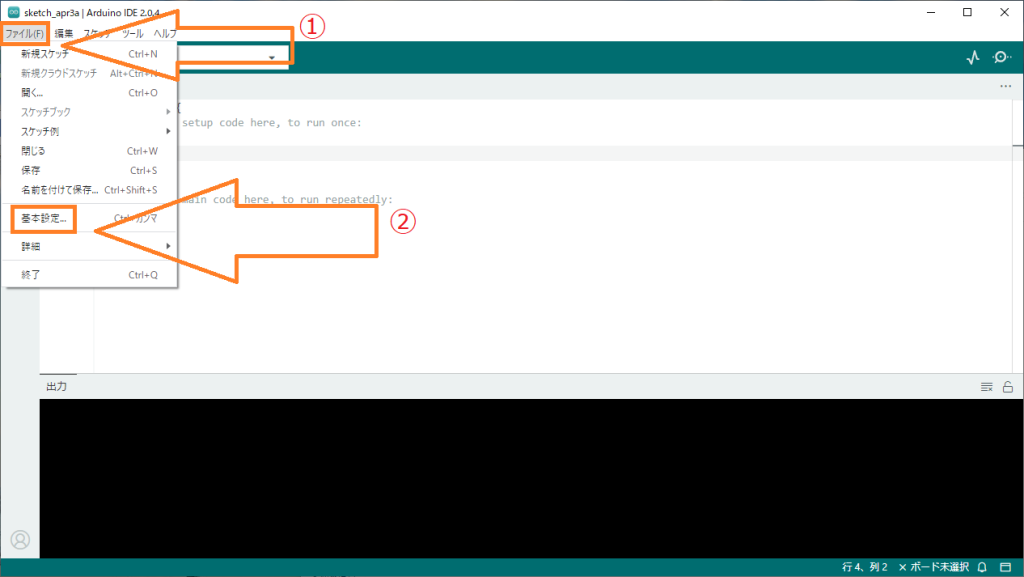
・環境設定画面が表示されるので、下部にある「追加のボードマネージャのURL」に下のURLを貼り付けます。
https://dl.espressif.com/dl/package_esp32_index.json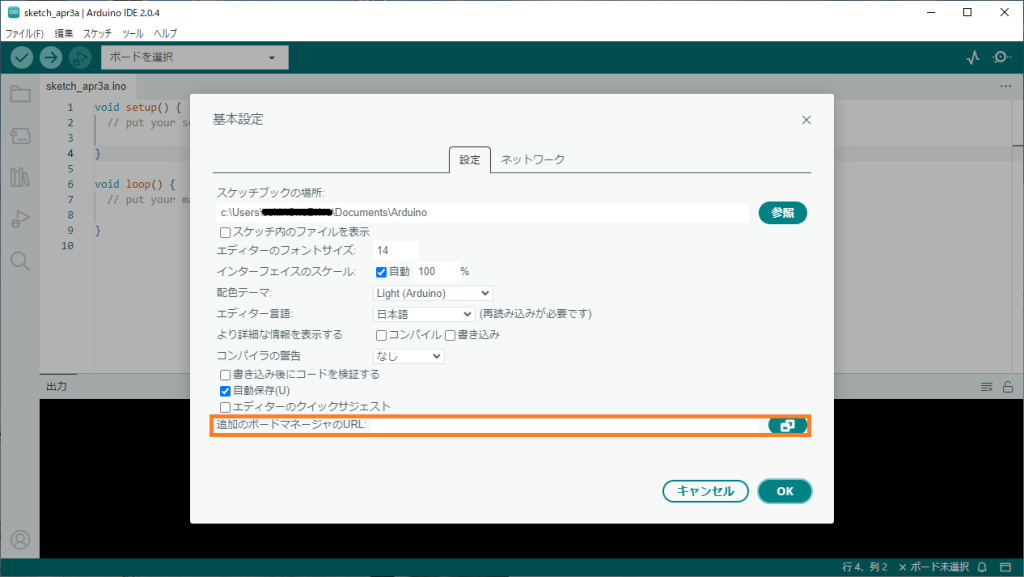
・URLを貼り付けたらOKをクリックします。
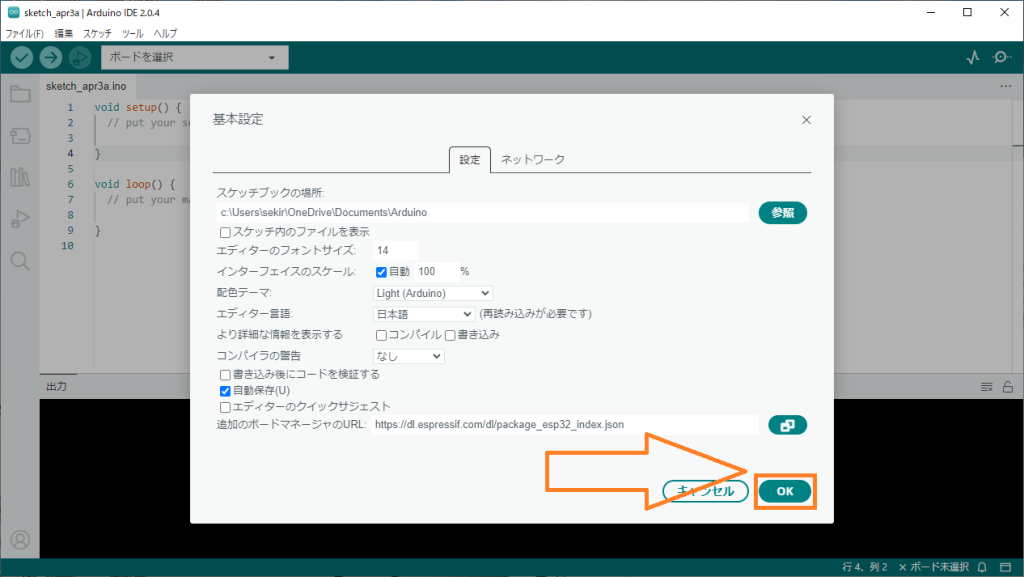
・上部の「ツール」をクリックし、タブの「ボード」から「ボードマネージャ」をクリックします。
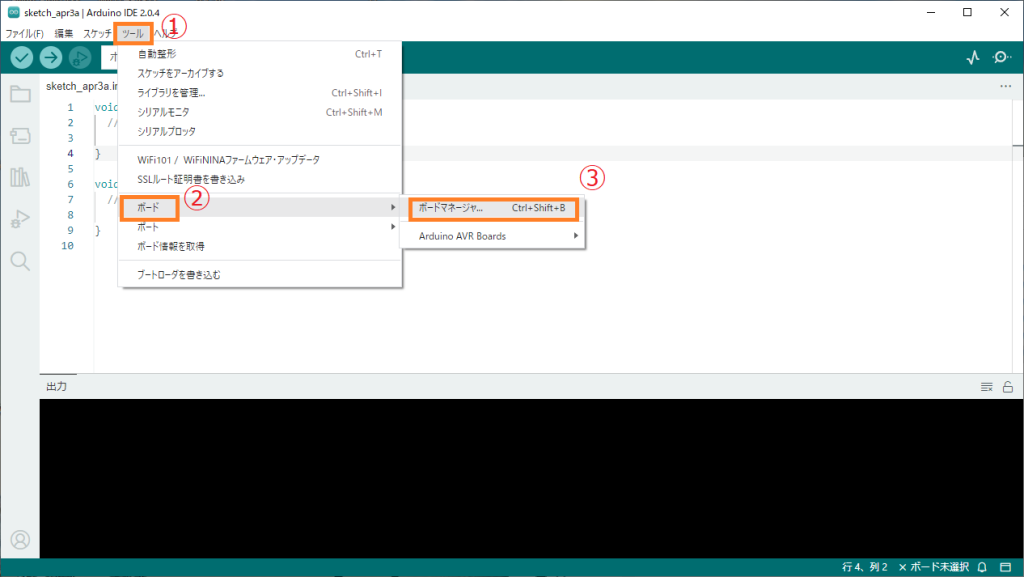
・左側にボードマネージャが表示されるので、「検索をフィルタ…」にesp32と入力します。
・esp32 by Espressif Systemsが表示されるので、インストールをクリックします。
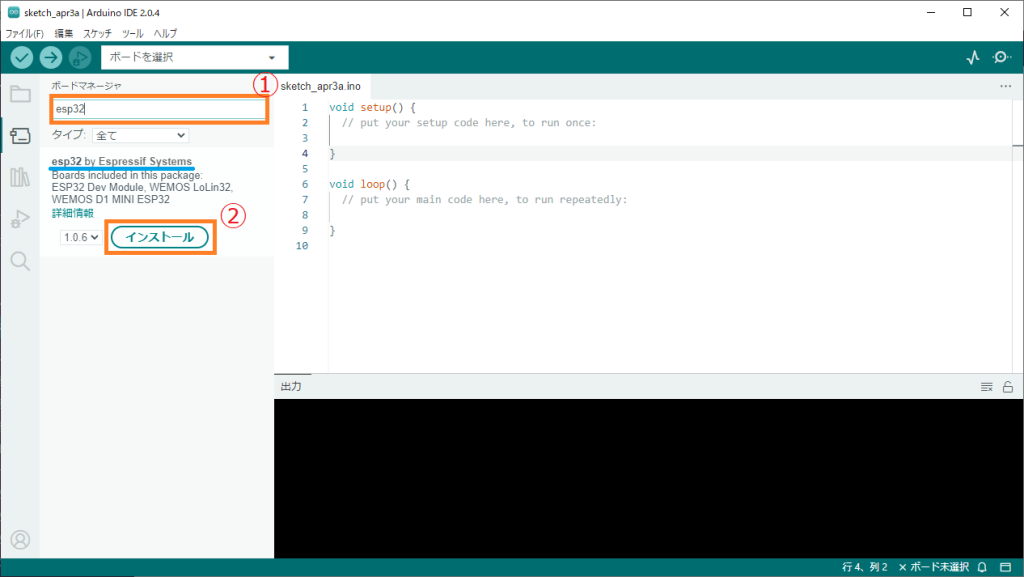
・インストールが開始されると、右下で処理中と表示されます。
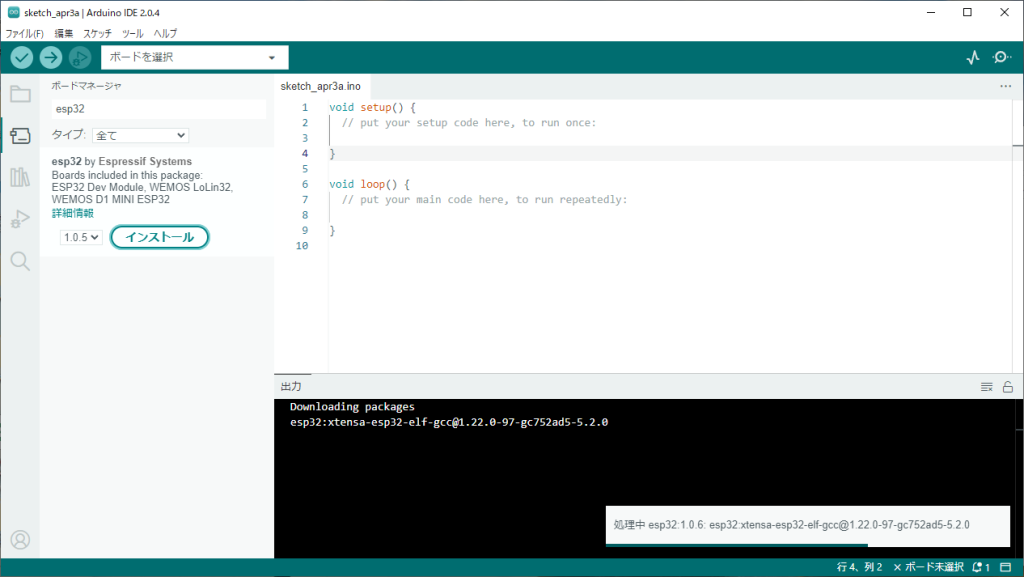
・「インストール済み」と表示されれば完了です。